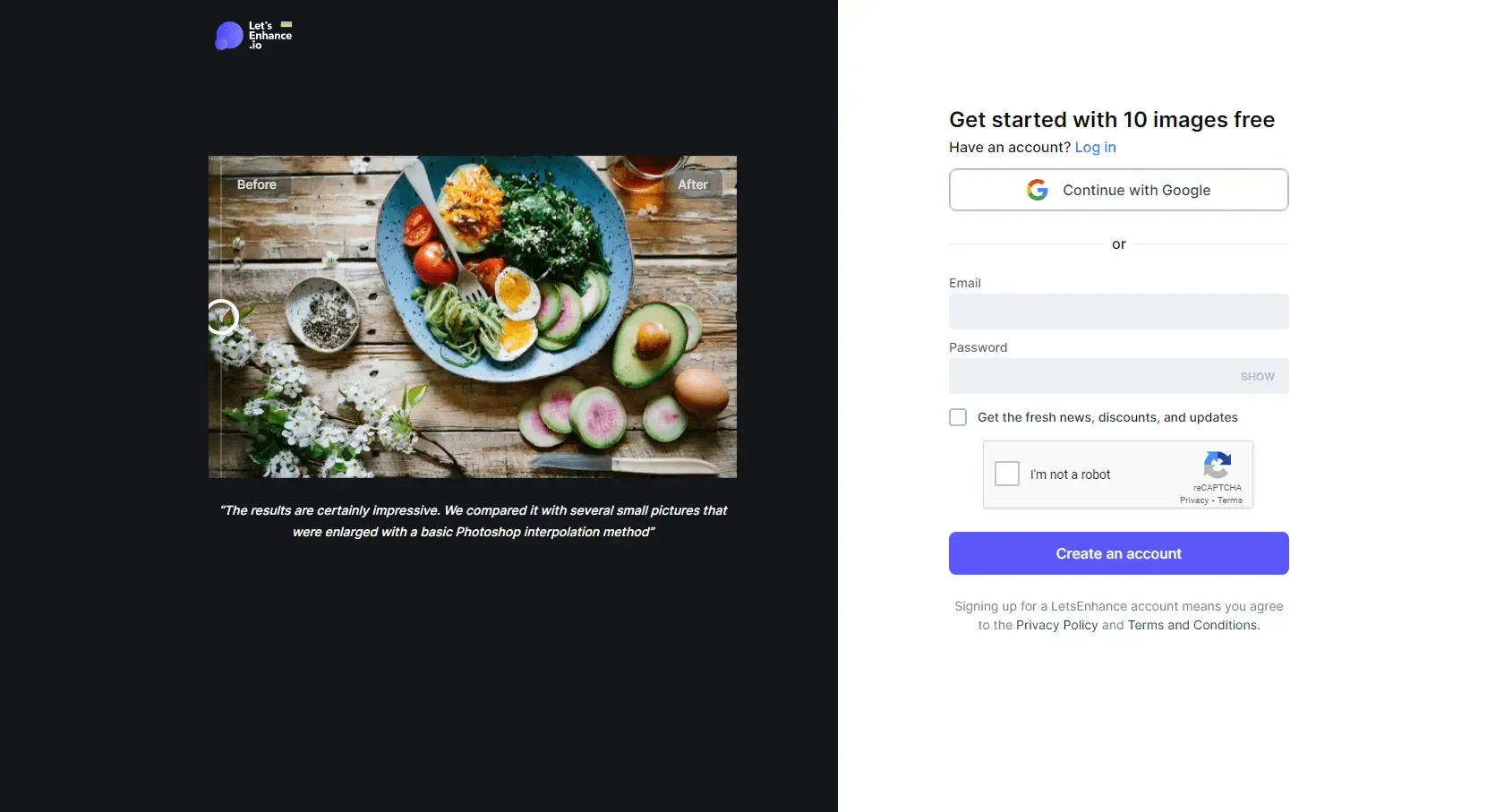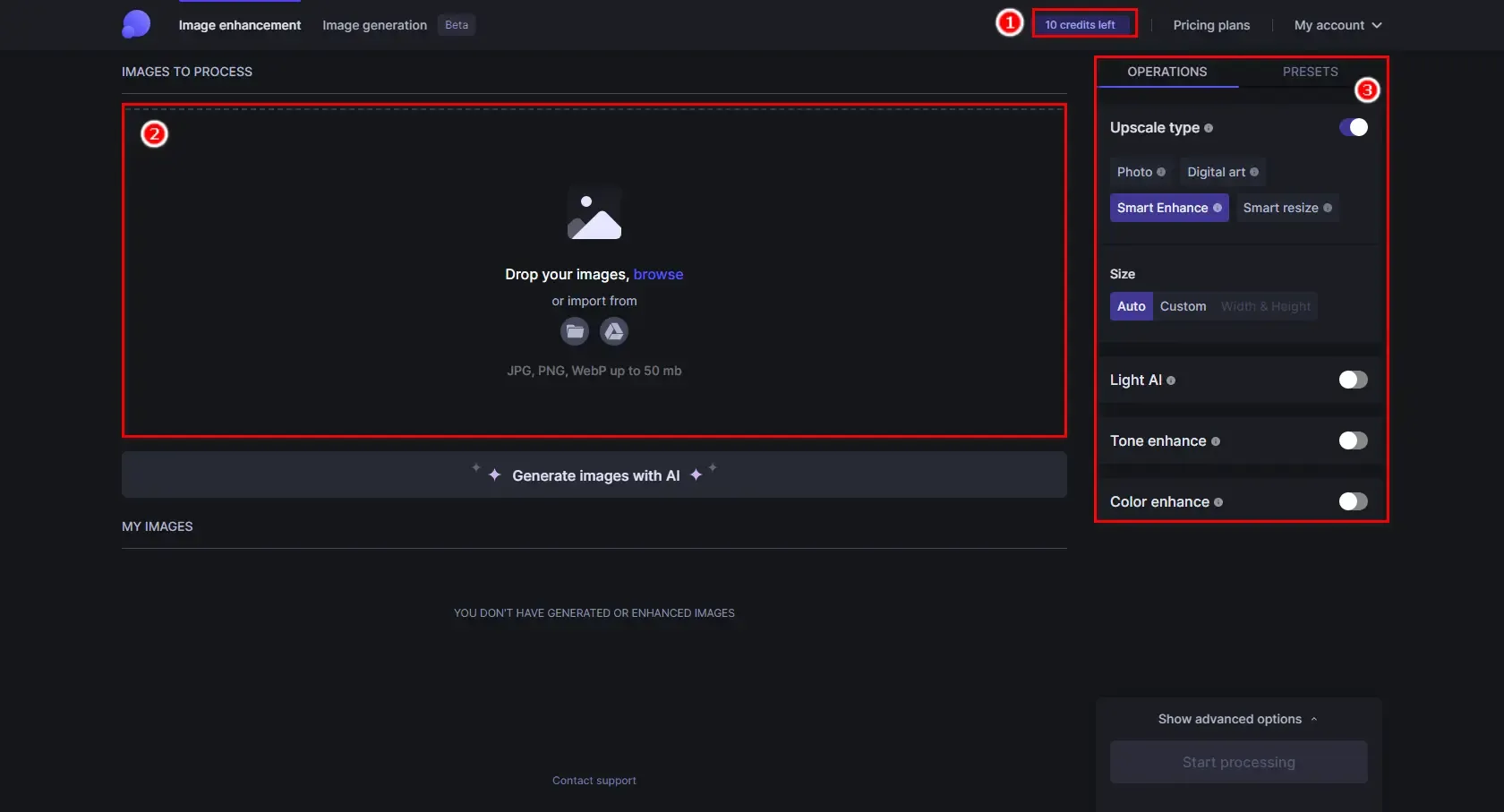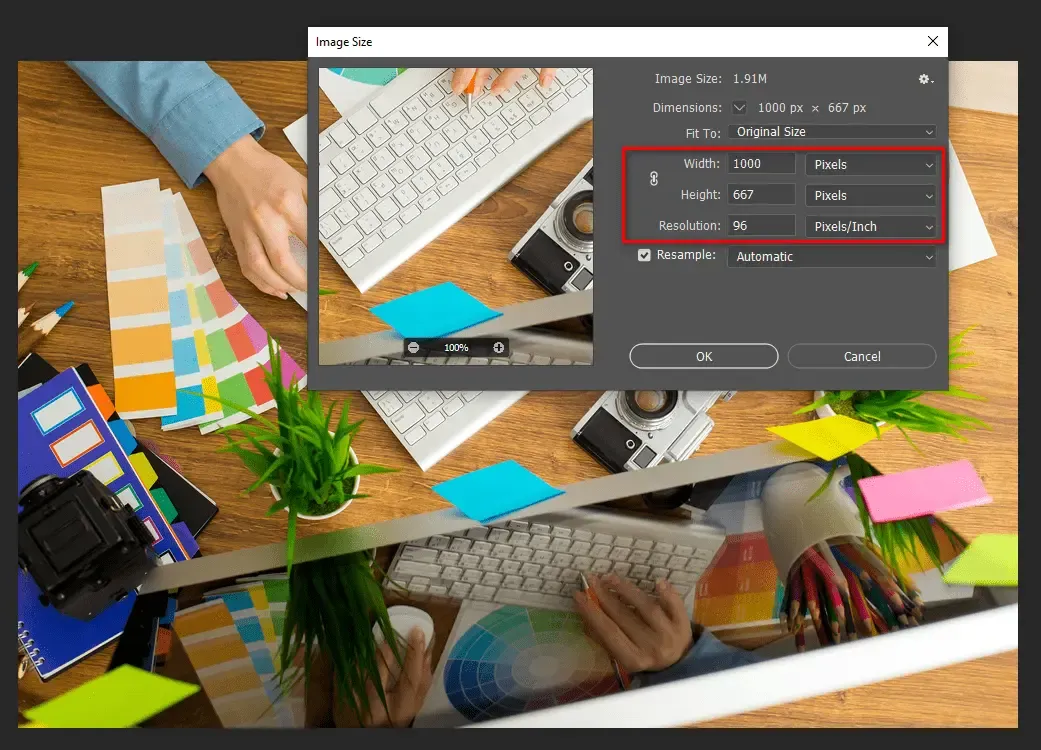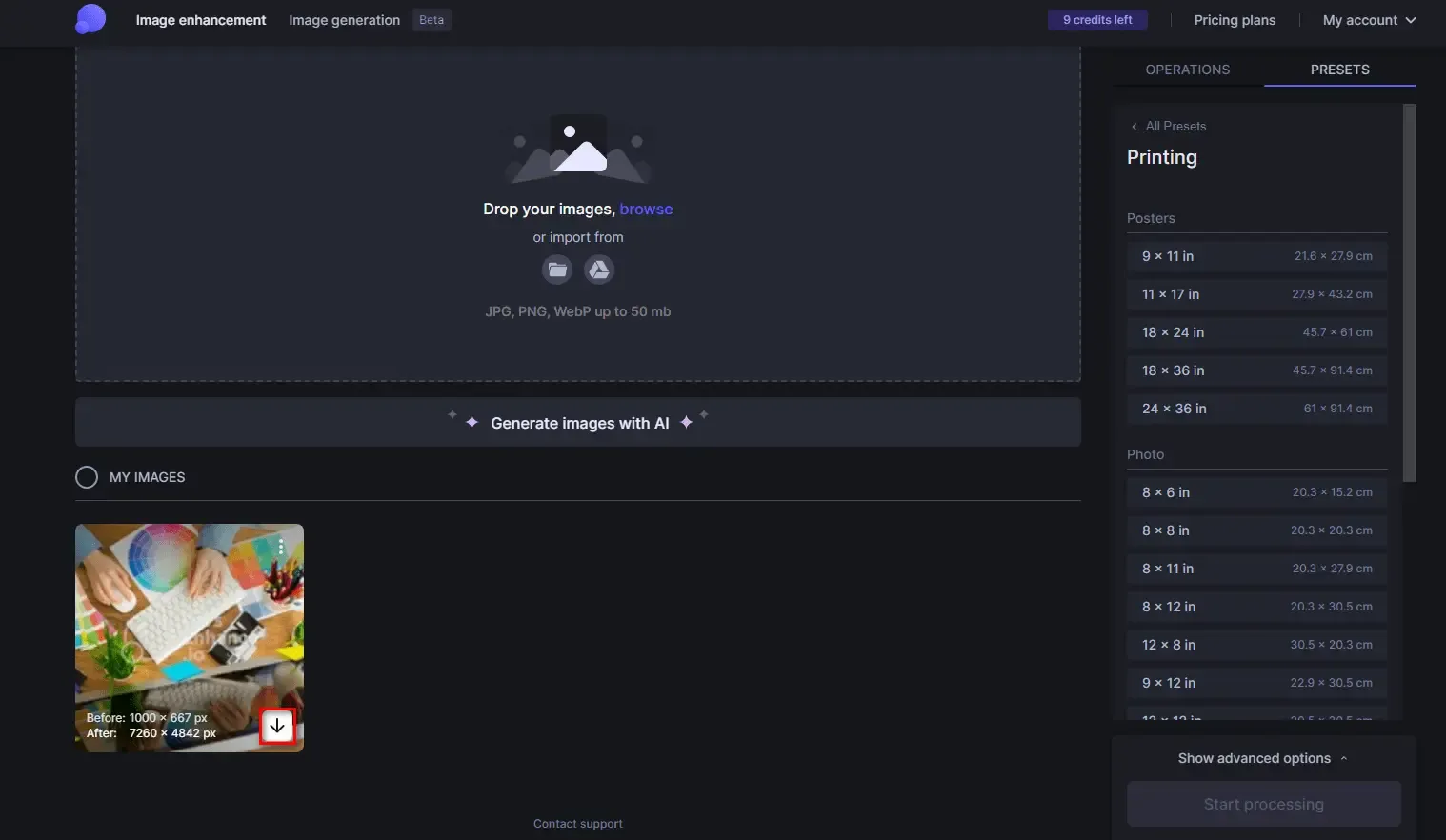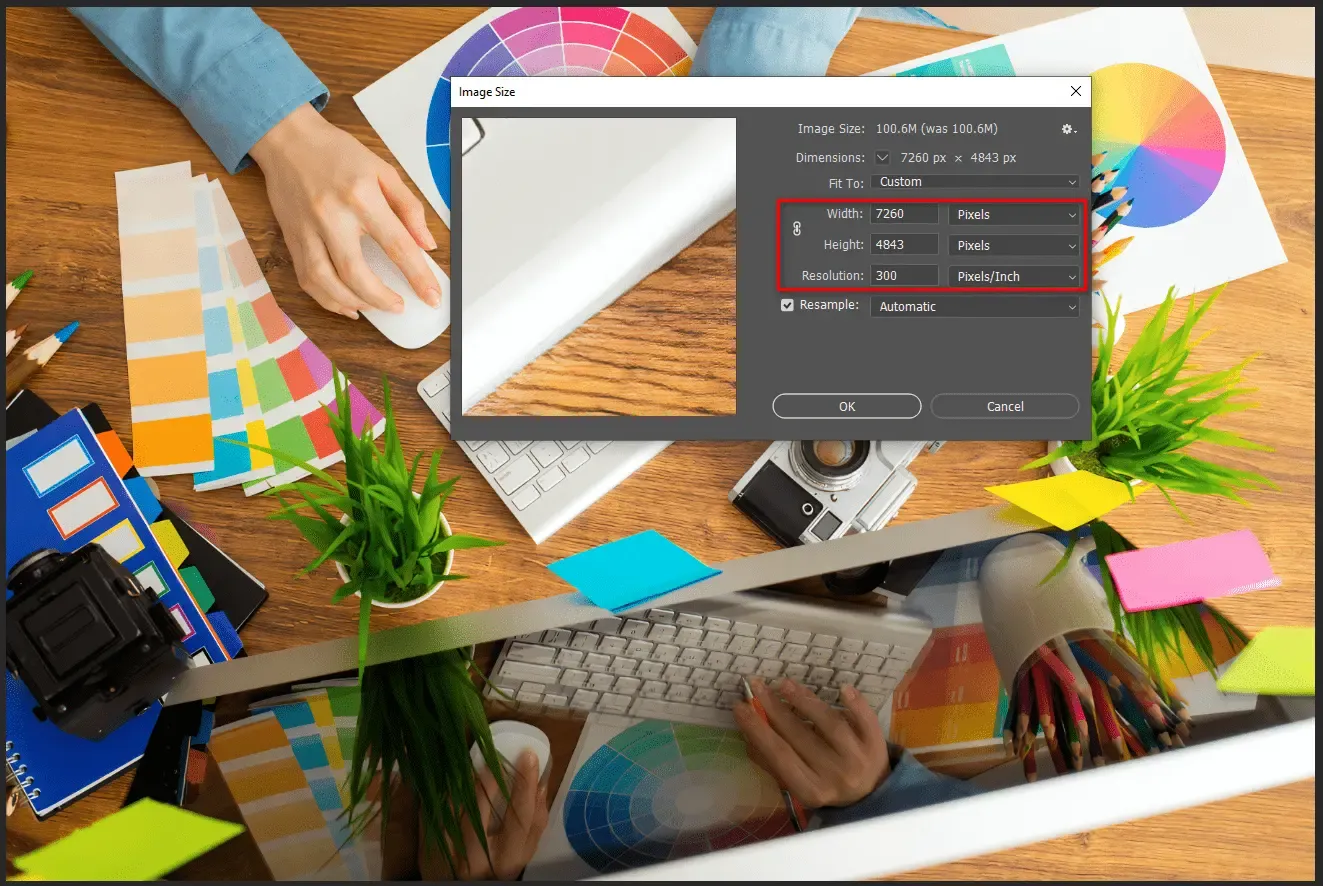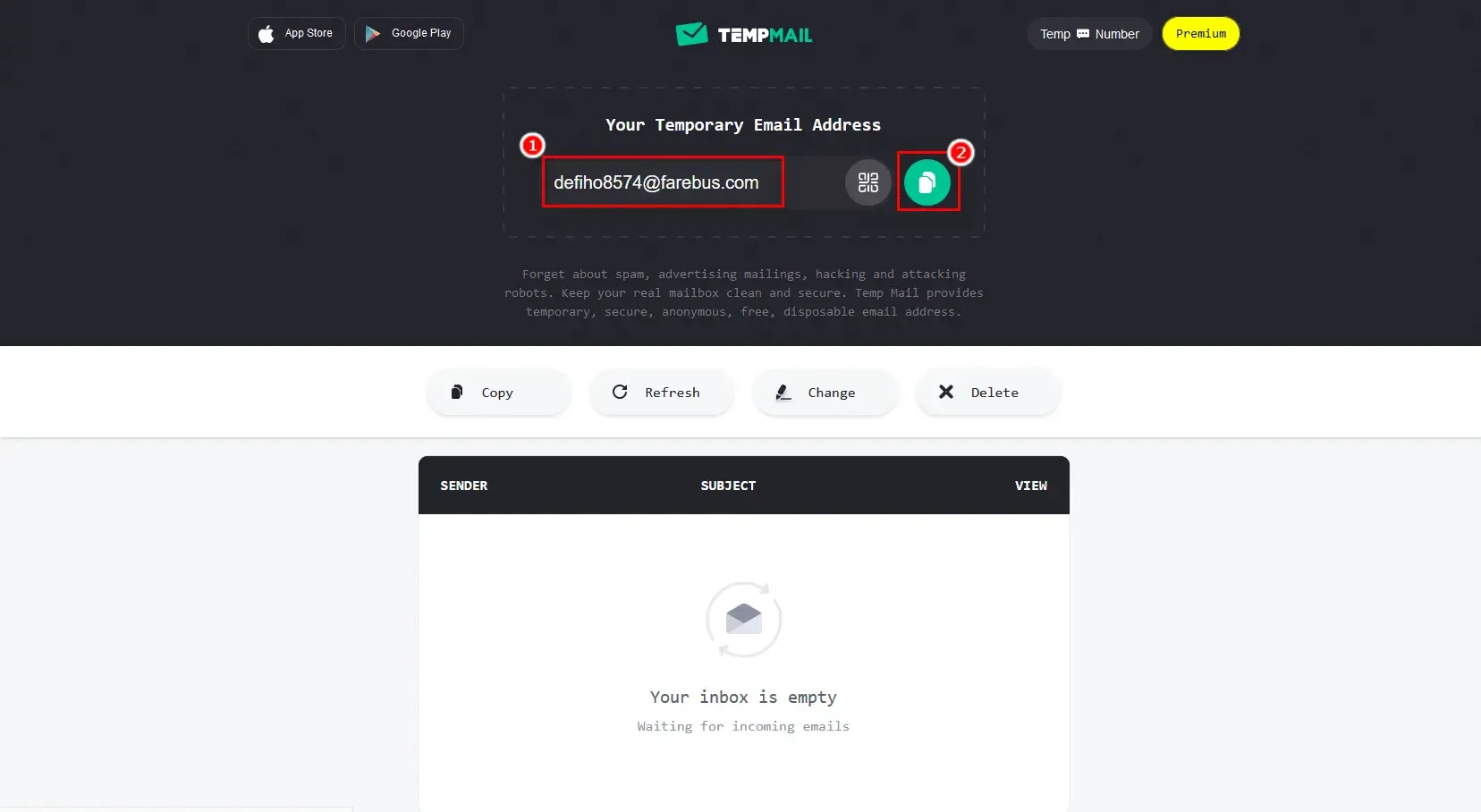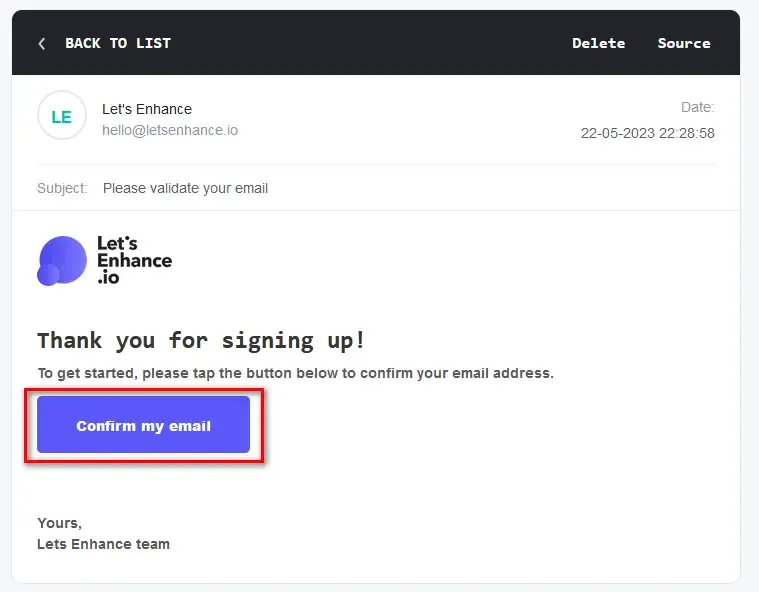letsenhance.io لتحسين جودة الصور لأعلى جودة بالذكاء الإصطناعى
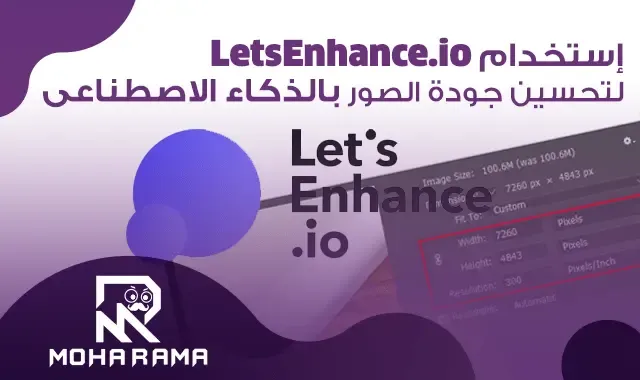 |
| letsenhance.io لتحسين جودة الصور بالذكاء الإصطناعى |
لماذا تحسين جودة الصور ؟
تعد جودة الصورة أمرًا حاسمًا عندما يتعلق الأمر بالتصوير الرقمي أو تصميم الجرافيك , ولكن في بعض الأحيان، قد تكون لديك صورة ذات جودة منخفضة أو تفاصيل غير واضحة، وهذا حين يأتي دور letsenhance.io لتحسين جودة الصور بطريقة سهلة وفعالة.
لماذا letsenhance.io ؟
عندما يتعلق الأمر بتحسين جودة الصور، يُعد موقع letsenhance.io واحدًا من الأدوات الممتازة المتاحة عبر الإنترنت , بحيث يوفر خدمة تحسين الصور بشكل سهل وفعال ، وذلك عن طريق استخدام تقنيات التعلم العميق والذكاء الاصطناعي .
سنتحدث في هذا المقال عن كيفية استخدام letsenhance.io لتحسين جودة الصور والحصول على نتائج مذهلة فى الخطوات القادمة .
أولاً : زيارة موقع letsenhance.io
ابدأ بفتح المتصفح وزيارة موقع letsenhance.io , يتم توفير الخدمة مجانًا بشكل أساسي، ويمكنك الوصول إليها بسهولة.
ثانياً : تحميل الصورة
بعد دخولك إلى الموقع، ستجد خيارًا لتحميل الصورة. قم بتحديد الصورة التي ترغب في تحسين جودتها، سواء كانت محفوظة على جهاز الكمبيوتر الخاص بك أو في أحد الأماكن السحابية.
- هو عدد الصور المتاحة لك لإستخدامها فى الفترة التجريبية (إضغط هنا لمعرفة كيفية إستعمال الموقع بعدد لانهائى من الصور ) .
- هنا حيث سيتم رفع الصورة بأى طريقة من الطرق المتاحة .
- من هنا سيتم أختيار أفضل PRESETS و إعدادات تحسين جودة الصورة الخاصة بك .
ثالثاً : إختيار تحسين الصورة
هنا سوف أختار الصورة التالية مع العلم جودتها كما موضح بالصورة
بمجرد تحميل الصورة، سيبدأ letsenhance.io في تحسين جودتها باستخدام تقنيات التعلم العميق والذكاء الاصطناعي.
ستتم معالجة الصورة بواسطة الخوارزميات المتقدمة لتعزيز التفاصيل وتحسين النقاء وتقليل الضوضاء.
رابعاً : تعديل إعدادات التحسين
يوفر letsenhance.io إعدادات تخصيصية تمكنك من التحكم في عملية التحسين. يمكنك تعديل الإعدادات مثل التباين، والسطوع، ودقة الصورة، وتقليل الضوضاء، والتباين، والتشبع، والتركيز وغيرها. استخدم هذه الإعدادات لتعديل الصورة وفقًا لرغباتك الشخصية وتفضيلاتك.
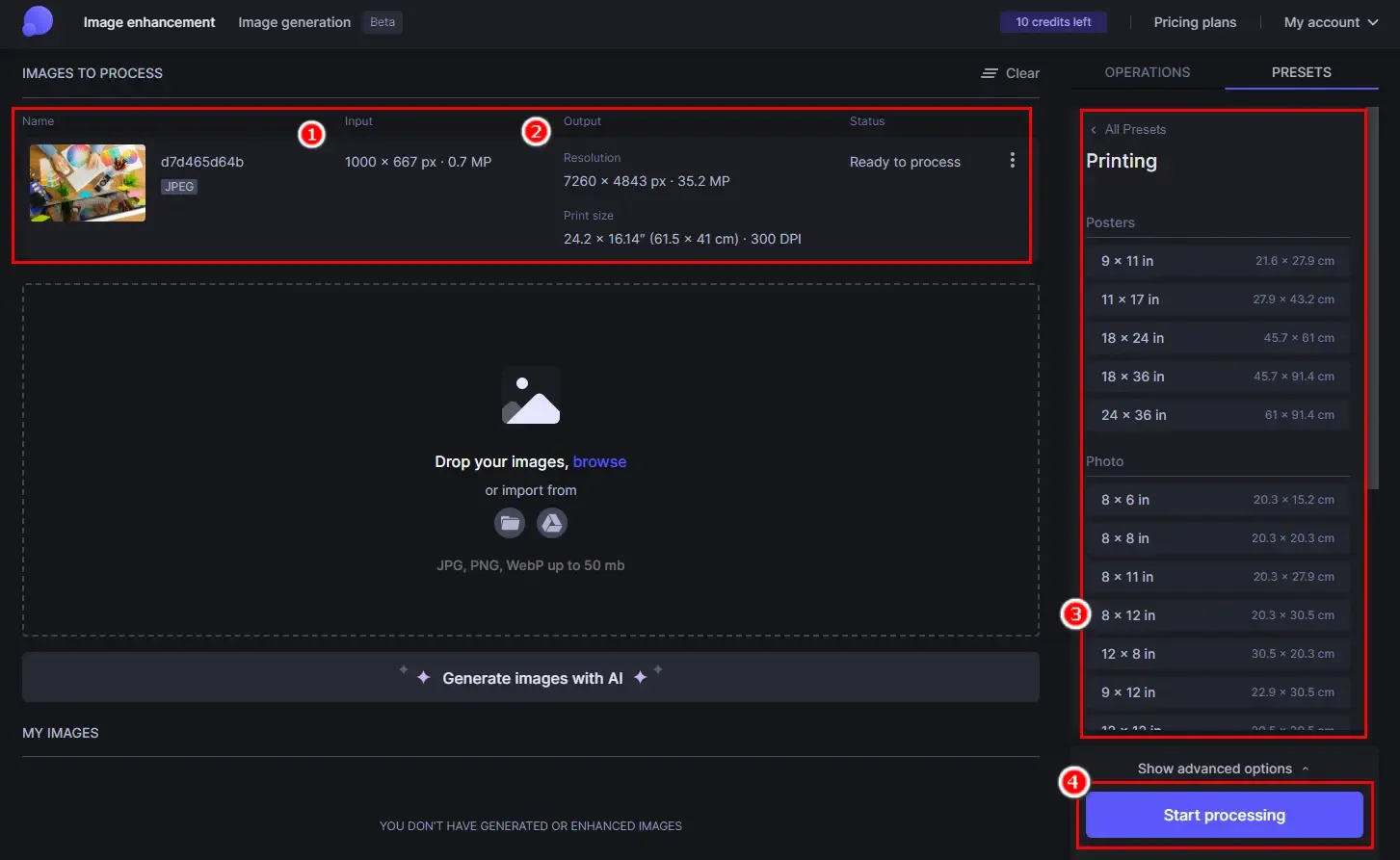 |
| الإعدادات والـ Presets خاصة موقع letsenhance |
خامساً : معاينة وحفظ الصورة المحسنة
بعد تحسين الصورة وتعديل الإعدادات، يمكنك معاينة النتيجة المحسنة. قارن بين الصورة الأصلية والصورة المحسنة للتحقق من التحسينات التي تم إجراؤها.
إذا كنت راضيًا عن النتيجة، قم بحفظ الصورة المحسنة على جهاز الكمبيوتر الخاص بك.
سادساً : النتيجة النهائية
بهذه الخطوات البسيطة، يمكنك تحسين جودة الصور بسهولة وفعالية باستخدام موقع letsenhance.io , أنظر جودة الصورة أرتفعت لأعلى درجة .
قد يكون هذا مفيدًا في تصحيح الصور التي تحتوي على ضوضاء، أو تحسين التفاصيل في الصور ذات الجودة المنخفضة، أو إعادة إحياء الصور القديمة وإعادة تلوينها.
جربها بنفسك واستمتع بالنتائج المدهشة.
عدد لانهائى من تحسين جودة الصور ؟
بالطبع يمكنك التحايل على موقع letsenhance.io لتستطيع تحسين عدد لانهائى من الصور , وذلك عن طريق عمل أكثر من حساب وهمى على الموقع , وذلك بإتباع الطريقة القادمة .أولا : قم بفتح موقع Temp Mail ومن ثم الإنتظار لكى يفعل لك إيميل وهمى لتقوم بإستخدامه .
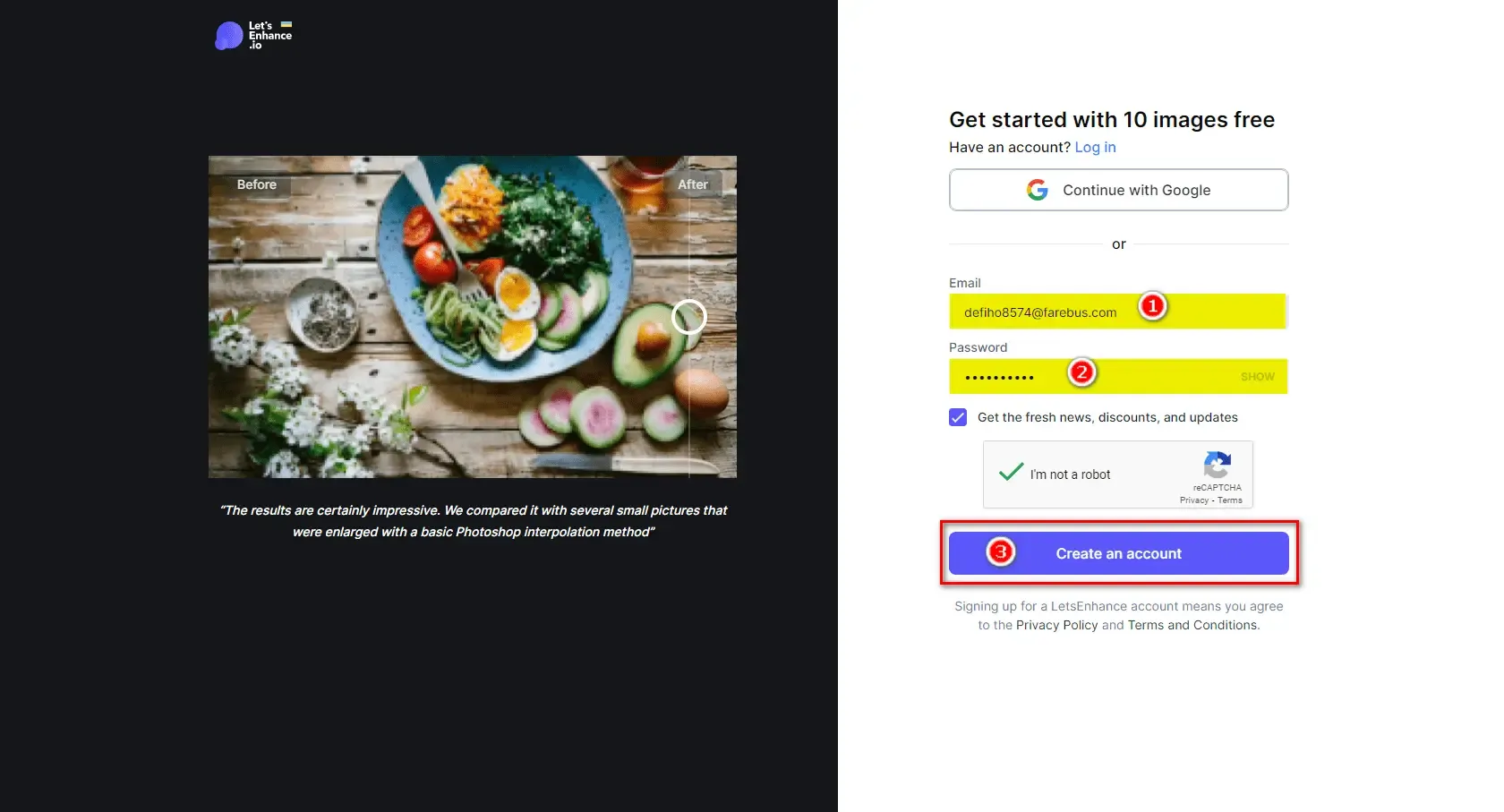 |
| واجهة التسجيل بموقع Letsehnhance |
ثالثاً : نرجع مرة أخرى للوحة البريد فى Temp Mail , سنجد انه تم ارسال رسالة التفعيل .